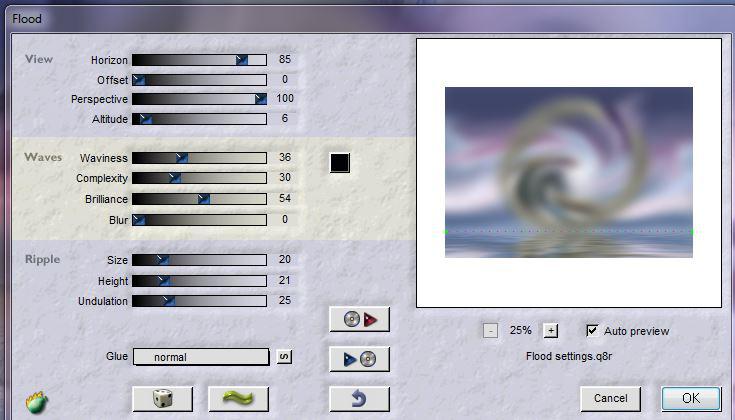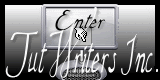|
Wij gaan beginnen met de les.
Open je kleurenpalet in de psp
1.
Open je achtergrondafbeelding:''ete-purple'' ( hier op gaan wij werken )
2. Lagen- Nieuwe rasterlaag
3. Eigenschappen van materiaal: zet de voorgrondkleur op : #9296b3 en de achtergrondkleur op zwart
4.
Maak van de voorgrond/achtergrondkleur een zonnestraal verloop met onderstaande instellingen
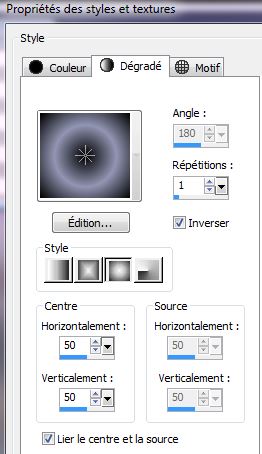
5. Gereedschap Vlakvulling: vul de laag met met het verloop
6. Effecten- Plugins - Unlimted2.0- &<Bkg Designers sf10 I> ALFs
Border Mirror Bevel
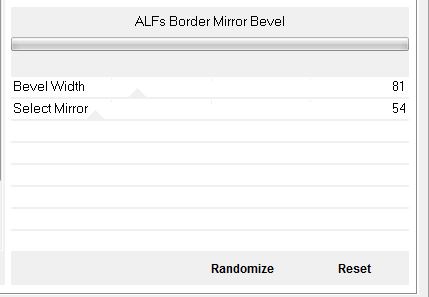
6. Lagenpalet: zet de mengmodus op "Hard Licht " en de laagdekking op 55%
Geen nieuwe rasterlaag nemen !!!!!!
7. Gereedschap selectie-Aangepaste selectie met deze instellingen

8. Open de tube ''SvB Zee4 '' de Syl Bewerken- Kopiëren- Bewerken- Plakken in de selectie
9. Selecties- Niets selecteren
10. Effecten- Afbeeldingseffecten- Naadloze herhaling met deze instelling
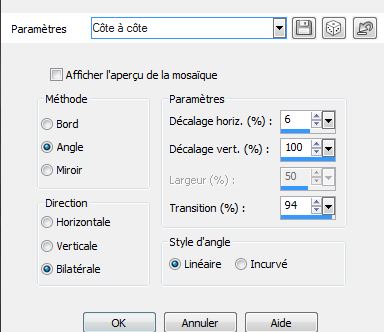
11. Effecten- Filter -FMTile Tools -Blend Emboss
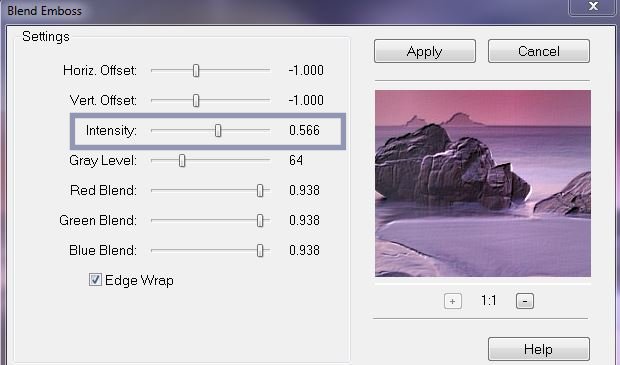
12. Open deze tube ''image_ete_1'' Bewerken- Kopiëren-Bewerken- Plakken als nieuwe laag op je werkje en plaats zoals op de screen te zien is

13. Open deze tube
''Lexha_GameOfThrones_ByTW_May2013'' Bewerken- Kopiëren-Bewerken- Plakken als nieuwe laag op je werkje en plaats zie voorbeeld
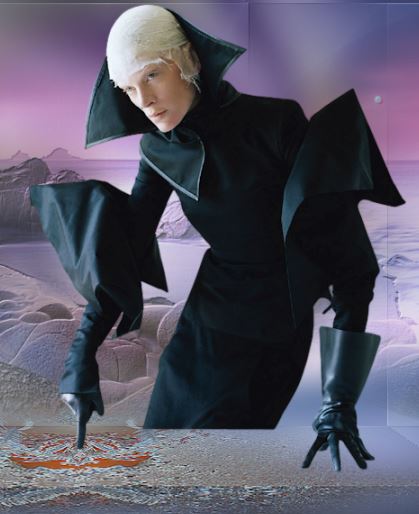
14. Activeer Gereedschap Uitsmeren met deze instellingen

15. Met je penseel uitsmeren ga je voorzichtig langs de onderkant van zijn kleding zie screen

16. Lagen- Nieuwe rasterlaag
17. Selecties-Selectie laden/opslaan-selectie laden van af schijf en neem selectie ''ete_2'' / Open de tube ''image _5'' Bewerken- Kopiëren- Bewerken- Plakken in de selectie
18. Selecties- Niets selecteren
19. Lagen- Schikken- Omlaag verplaatsen
20. Activeer de bovenste laag in het lagenpalet
21. Lagen- Nieuwe rasterlaag
22.Selecties-Selectie laden/opslaan-selectie laden van af schijf en neem selectie ''ete_3'' Open de tube
''image_5 '' Bewerken- Kopiëren- Bewerken- Plakken in de selectie
23. Selecties- Niets selecteren
Dit is het lagenpalet
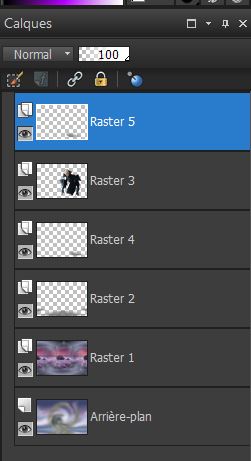
24. Lagen- Nieuwe rasterlaag
25. Eigenschappen van materiaal: zet de voorgrondkleur op : #b378a9 en de achtergrondkleur op wit/ Maak van de voorgrond/achtergrondkleur een lineair verloop met deze instellingen

26. Gereedschap selectie-Aangepaste selectie met deze instellingen
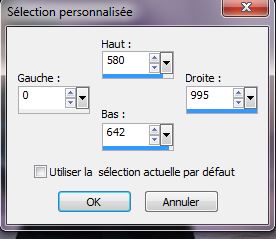
27. Gereedschap Vlakvulling: vul de selectie met dit verloop
28. Selecties- Niets selecteren
29. Afbeelding- Formaat wijzigen-Verkleinen met 50% geen vink bij alle lagen
30. Effecten- Filter -Toadies- What are you op 20/20
31. Effecten- Filter – VM Distorsion -Trumbler
83/128/128/128/
32.Effecten- Geometrische effecten- Cirkel-Transparant
33. Effecten- 3D effecten-Slagschaduw met deze instellingen

34.Selectie gereedschap (K)- neem mijn voorinstelling- (zit in de map en komt in de map voorinstellingen van je psp ) ''espoir_ete'' klik op de voorinstelling en meteen oké
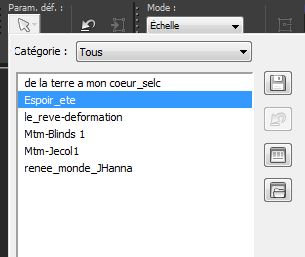
35. Lagen- Schikken- 2x naar omlaag verplaatsen
36. Effecten- Eigen Filter en neem preset Edge - Enhance-vertical
(preset is in de map )
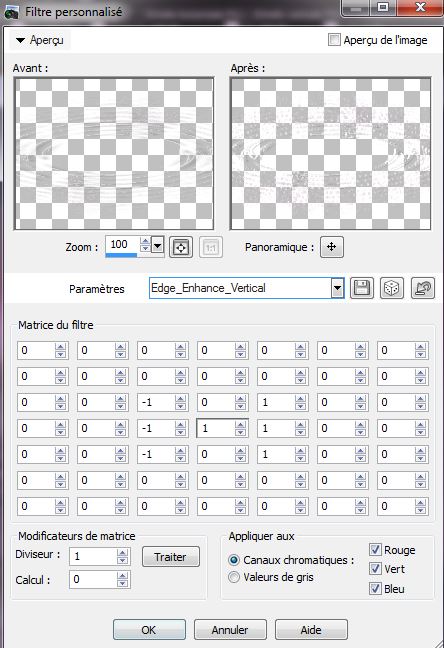
37. Activeer de bovenste laag in het lagenpalet
38. Open de tube ''image_1.png'' Bewerken- Kopiëren-Bewerken- Plakken als nieuwe laag op je werkje
39. Effecten- Afbeeldingseffecten- Verschuiving met deze instellingen
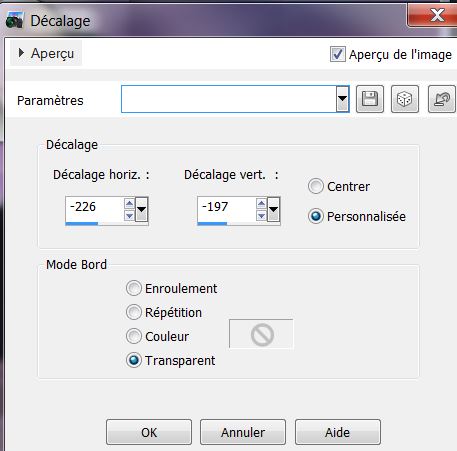
40. Open de tube ''image_2 .png '' Bewerken- Kopiëren-Bewerken- Plakken als nieuwe laag op je werkje
41. Afbeelding- Spiegelen- Afbeelding-Omdraaien
42.Effecten- Filter -Andromeda -Velocity
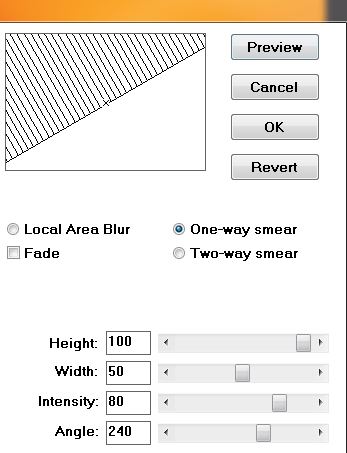
43. Lagen-masker laden/opslaan-Masker laden van af schijf en neem masker :
20/20'' – Lagen- Samenvoegen- Groep samenvoegen
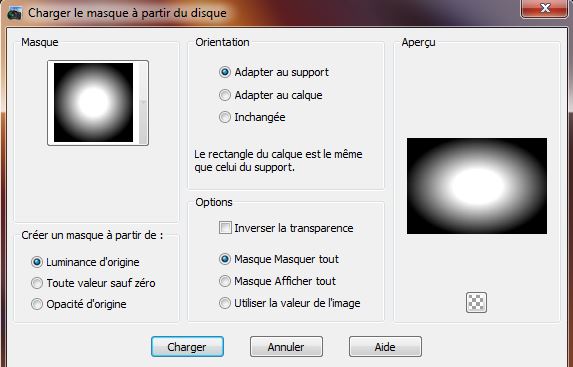
44. Effecten- Afbeeldingseffecten- Verschuiving met deze instellingen
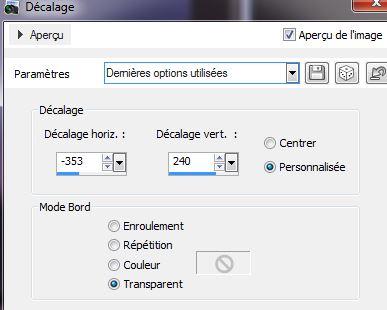
45. Lagen- Schikken- 3x omlaag verplaatsen
46. Lagenpalet: zet de mengmodus op "Luminantie "
Zo ziet het er nu uit
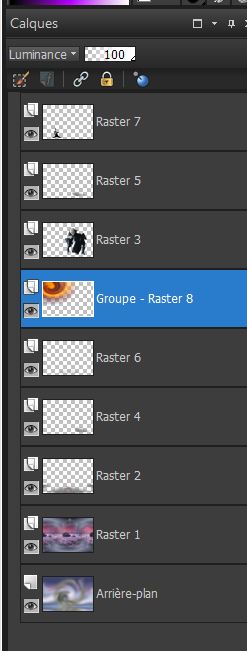
47.Lagenpalet: activeer de bovenste laag
48. Open deze tube ''image_3.png '' Bewerken- Kopiëren- Bewerken- Plakken als nieuwe laag en niet meer verplaatsen
49. Lagenpalet: zet de mengmodus op "Hard Licht "en de laagdekking op 67%
50. Lagenpalet: activeer de onderste laag (achtergrondlaag)
51. Effecten- Filter -Flaming Pear Flood met deze instellingen
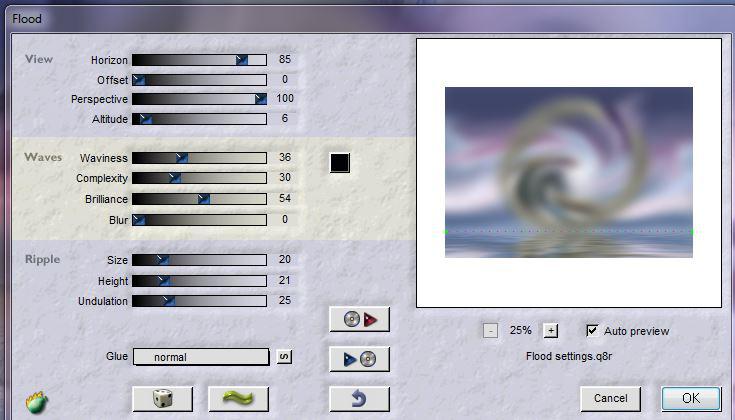
52. Lagenpalet: activeer de bovenste laag
53. Lagen- Nieuwe rasterlaag
54. Effecten- Filter - Dragonfly -Sinedots II
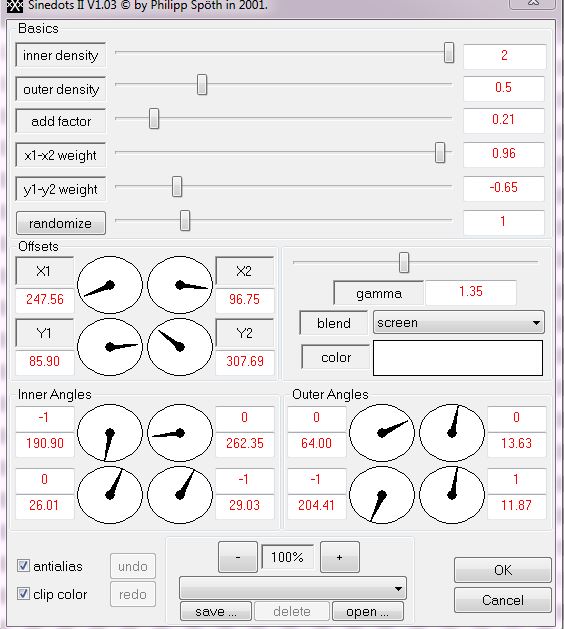
55. Lagenpalet: zet de mengmodus op "Overlay "
56. Lagen- Dupliceren
57. Effecten- Geometrische-effecten/Perspectief-verticaal
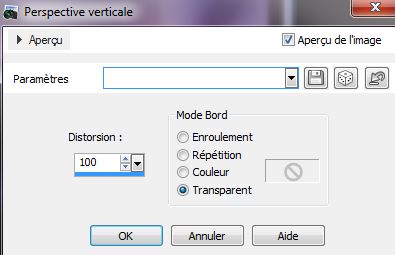
58. Afbeelding- Vrij roteren-9 gr naar links
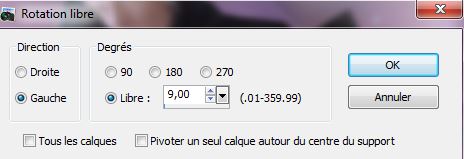
59. Lagenpalet: zet de mengmodus op "Hard Licht "en de laagdekking op 75%
60. Open de tube ''image_4'' Bewerken- Kopiëren-Bewerken- Plakken als nieuwe laag op je werkje
61. Effecten- Afbeeldingseffecten- Verschuiving met deze instellingen
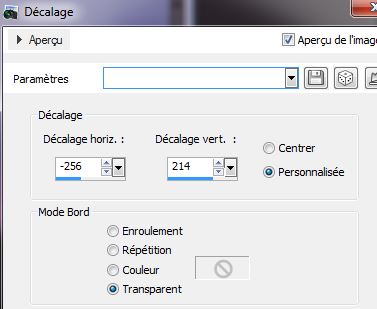
62. Eigenschappen Voorgrond: zet je voorgrond op verloop en neem dégradé'' 101 '' Maak een zonnestraal verloop met deze instellingen
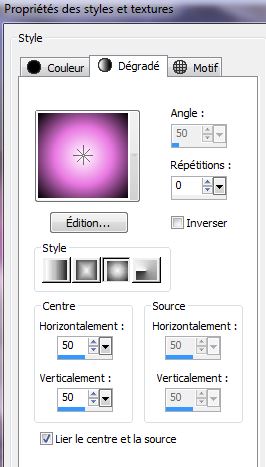
63. Lagen- Nieuwe rasterlaag
64. Selecties-Selectie laden/opslaan-selectie laden van af schijf en neem selectie ''ete_1'' Gereedschap Vlakvulling: vul de selectie met het verloop
65. Selecties- Wijzigen-Inkrimpen met 25 pixels
66. Lagen- Nieuwe rasterlaag / Gereedschap Vlakvulling: vul de selectie met het verloop
67 Selecties- Niets selecteren /Lagen- Samenvoegen- Omlaag samenvoegen
68. Lagenpalet: zet de laagdekking op 55%
69. Effecten-3D effecten- Slagschaduw met deze instellingen-schaduw op nieuwe laag aanvinken

70. Lagenpalet: activeer raster 11= schaduwlaag '
71. Effecten-Vervormingseffecten-Stralenkrans met deze instellingen
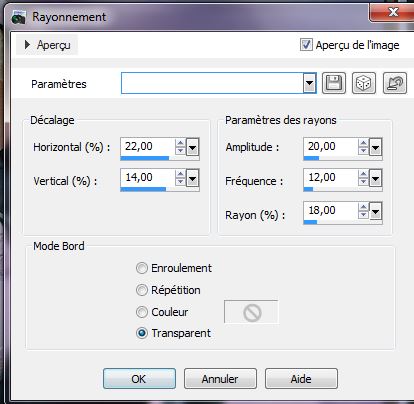
72. Lagen- Samenvoegen- Zichtbare lagen samenvoegen
73. Bewerken- Kopiëren !!!!!
74. Afbeelding- Randen toevoegen met :3 pixels zwart
75. Afbeelding- Randen toevoegen -asymmetrisch wit

76. Gereedschap-Toverstok: klik in deze witte rand
77. Bewerken- Plakken in de selectie (afbeelding zit nog in het geheugen )
78. Selecties-Laag maken van de selectie
Selectie blijft actief !!
79. Aanpassen- Vervagen- Gaussiaanse vervaging: bereik op : 18
80 Eigenschappen van materiaal: zet de voorgrondkleur op : #b378a9 en de achtergrondkleur op zwart
81. Effecten- Filter -VM Extravanga /Picture in a Picture
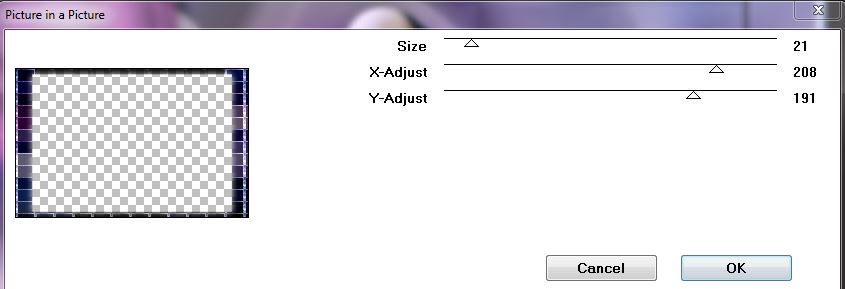
82. Effecten- Geometrische effecten- Scheeftrekking met deze instellingen- kleur:
#b378a9
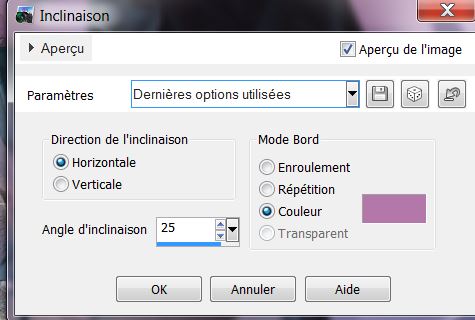
83. Selecties- Niets selecteren
84. Gereedschap Toverstok- Modus op geen /selecteer de lichtpaarse delen zoals op de screen te zien is (of neem de selectie ''ete_purple_selec_Cadre''

85. Effecten-Textuureffecten-Lamellen met deze instellingen-zwart
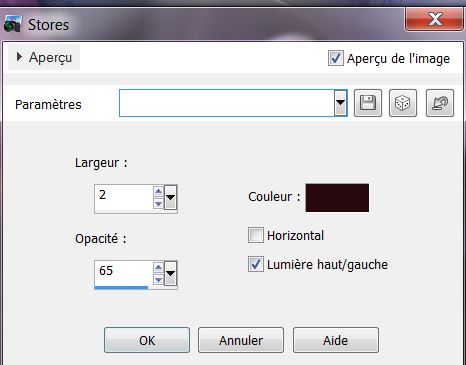
86. Effecten- 3D effecten-Slagschaduw met deze instellingen-kleur: #b378a9
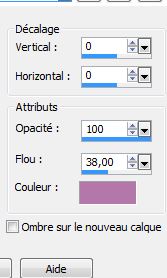
87. Selecties- Niets selecteren
88. Afbeelding- Randen toevoegen met:5 pixels wit
89. Gereedschap- Text neem mijn lettertype ''swach_it' grootte 72 en schrijf uw tekst
90. Herhaal slagschaduw zie met bovenstaande instellingen
Opslaan als JPG
De les is klaar. Ik hoop dat jullie er net zoveel plezier mee hadden als ik met het schrijven van deze les.
Geschreven op 29/05/2013

|




 Vertalingen
Vertalingen